グラフィソフトのカスタマーサクセスチームが月1回お届けしている「#BIM相談室」という番組は、ユーザーの方から、いろんな質問を募集し、見えるラジオ番組的なイメージで月に1回お届けしています。
過去の番組は、YouTubeで公開されていますが、その中からいくつかトピックスを選んで、こちらでもご紹介をしていこうと思います。
YouTube グラフィソフトジャパンチャンネル #BIM相談室 プレイリスト

今回は先月配信されたものから、「立面、断面図で、それぞれ通り芯の長さを変更したい」という質問に対しての
回答を解説したいと思います。
断面図で通り芯の長さを調整する
断面図ウィンドウを開いて、通り芯を選択し、通り芯の設定ダイアログを表示します。
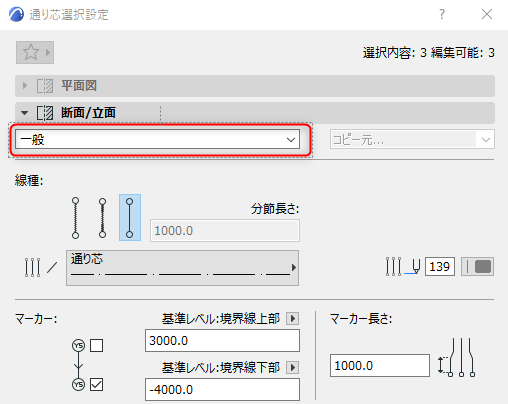
断面/立面設定で、通常は「一般」となっていますが、『カスタム』に切り替えた後に、マーカーの設定を変更します。
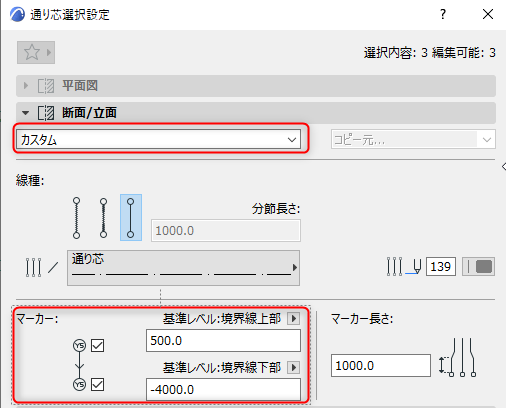
今回は通り芯の上部にも符号を表示し、建物の境界上部(表示されている最も高い部分)からのオフセット値を変更しました。
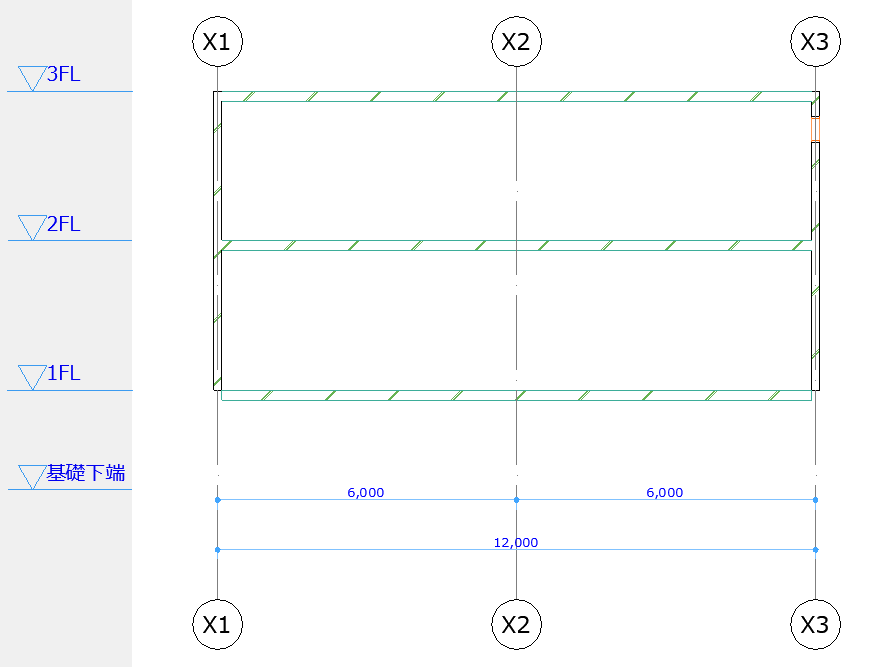
立面図でも設定してみる
別の立面図ウィンドウを開きましょう。
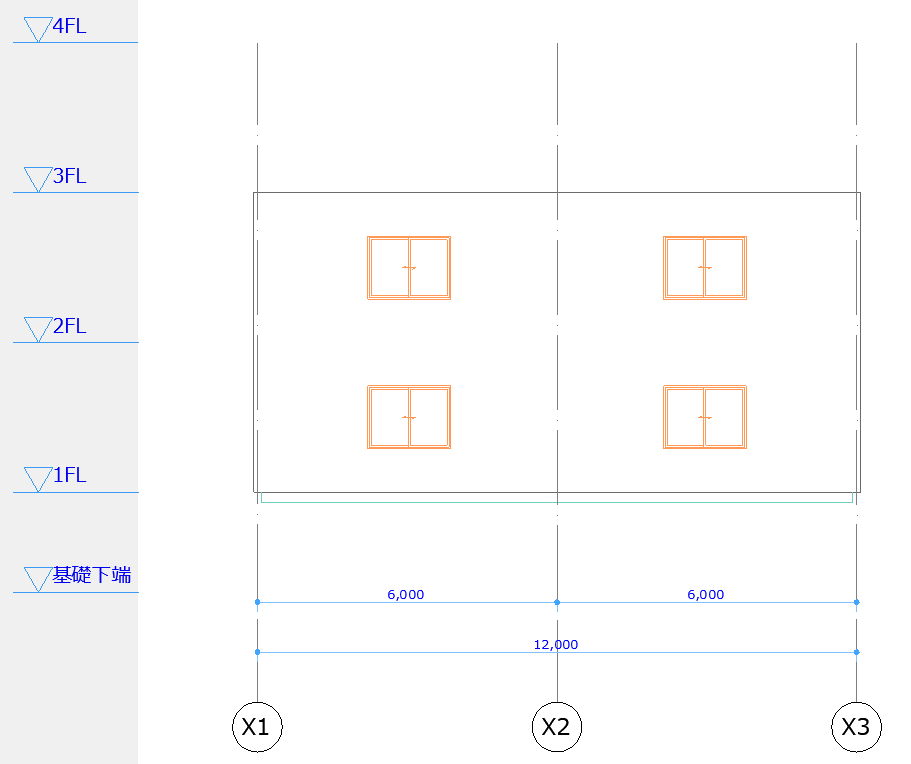
通り芯の設定は先程の断面図とは異なりますね。では同じ様に通り芯を選択して、設定ダイアログを開きます。
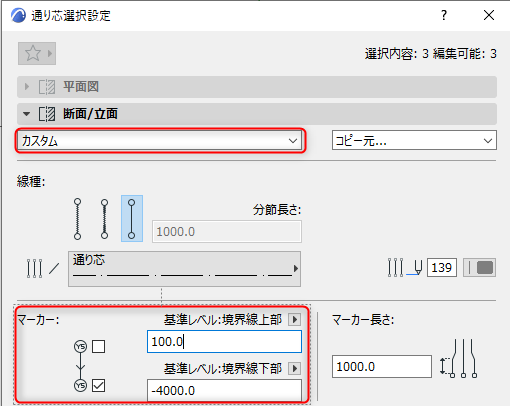
ここでも、「カスタム」設定となっていますので、ここでは上部の符号はなし、オフセット値は100とします。
(比較するために極端にしました。)
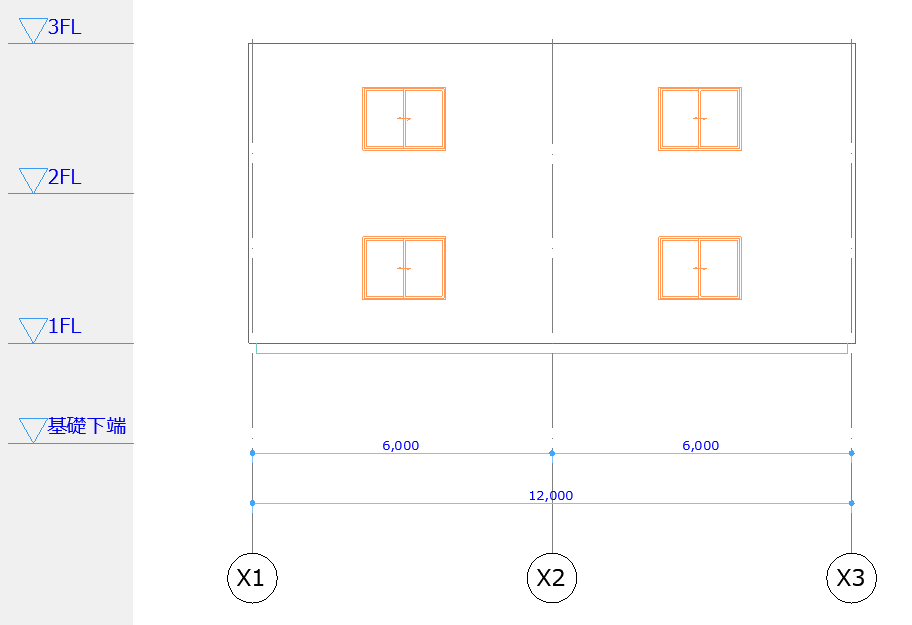
これで断面とは異なる設定ができました。これは立面、断面のひとつひとつに設定をすることができます。
そこで気になるのが、立面図での通り芯設定のダイアログにあった、「コピー元」ですね。

さきほど断面ウィンドウで設定した値がコピーされていることがわかります。
断面図で設定をした内容を、立面図でコピーをすることができますので、同じ設定をしたい場合は、断面で
設定しておいてコピーをするという方法を試してみてください。
通り芯設定については、ヘルプセンターの記事もご参考にしてください。
https://helpcenter.graphisoft.com/jp/user-guide/89517/


